Locus Map ist im Stande mit vielen Programmen zusammenzuarbeiten. Dazu gehören verschiedene Karten Applikationen, Sports Tracker und Addons aus unserer eigenen Entwicklungsabteilung oder von unseren Nutzern. Heute möchten wir Ihnen einige Möglichkeiten Locus in Verbindung mit Google Earth zu nutzen näherbringen.
Was ist Google Earth?
Kurz gesagt handelt es sich dabei um eine virtuelle Weltkugel – also um ein digitales, dreidimensionales Abbild der Erde. Der ursprüngliche Name des Programms war Earth Viewer dieser wurde von der Firma Keyhole, Inc. entwickelt die im Jahre 2004 von Google gekauft wurde. Die Oberflächenansicht besteht aus Satteliten und Luftbildaufnahmen, darstellbar in verschiedenen Zoomebenen. Die Weltkugel kann gedreht und in verschiedenen Perspektiven und Betrachtungswinkeln dargestellt werden. Google Earth kann man in jeden Web-Browser als Teil von Google Maps betrachten oder als eigenständiges Programm sowohl auf dem PC als auch als App auf dem Tablet oder Smartphone installieren.
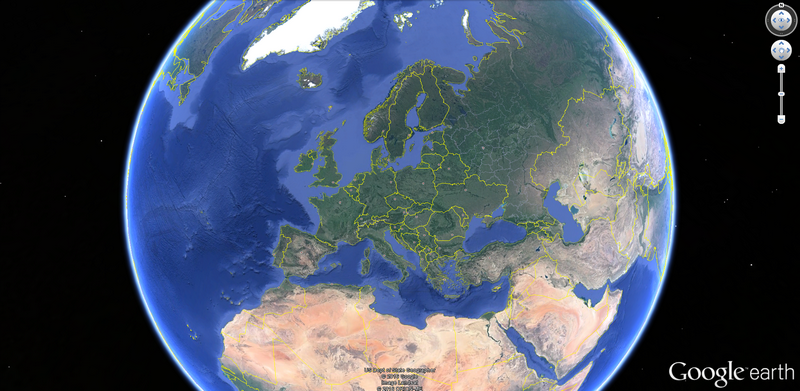
Tracks aus Locus in 3D auf Google Earth betrachten
Als Erstes betrachten wir das Rendern eines Tracks oder einer Route aus Locus in 3D auf Google Earth. Wie Sie wissen können Tracks in Locus aufgezeichnet bzw. Routen geplant oder aus anderen Quellen importiert werden – ganz wie es Ihnen beliebt. Wenn Sie einen Track/Route in Google Earth darstellen möchten so gibt es dazu einige Möglichkeiten auf Ihren Tablett oder Smartphone. Wenn Sie die Google Earth App auf Ihrem Gerät installiert haben so erscheint das entsprechende Symbol und Name im „Teilen“-Menü bei der Detailansicht des Tracks/der Route.
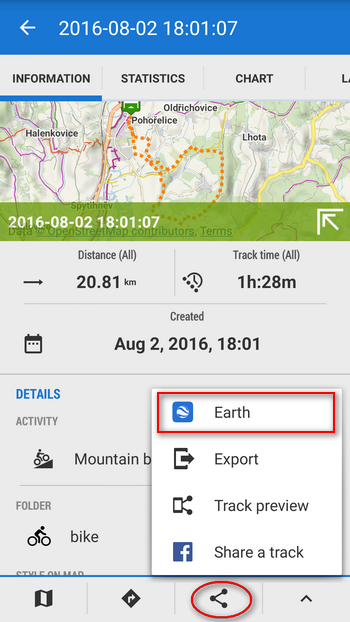
Tippen sie einfach auf den Menüpunkt und der Track wird direkt in Google Earth auf Ihren Gerät dargestellt.
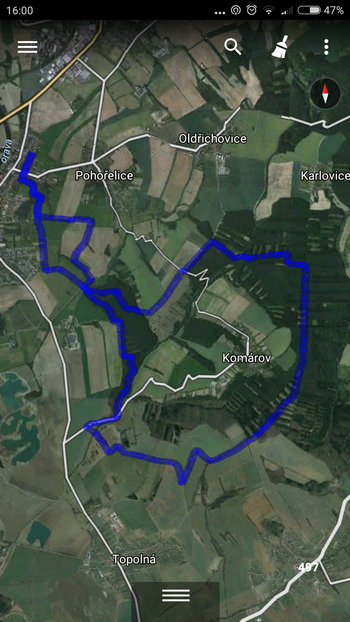
Die Draufsicht kann in der Vergrößerung und im Betrachtungswinkel verändert werden um eine realistischere Darstellung zu erreichen:
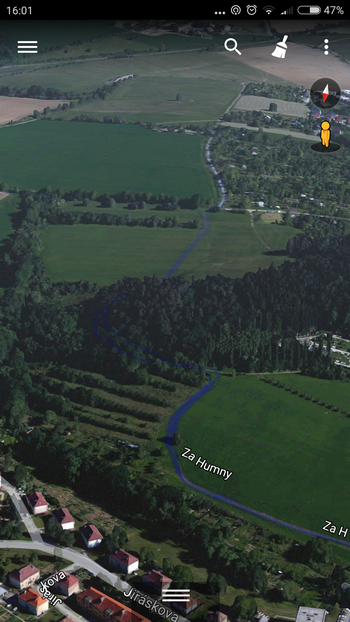
Wesentlich mehr Möglichkeiten bietet Google Earth auf dem PC Bildschirm. Dazu müssen sie zuerst jenen Track den Sie auf dem PC betrachten wollen aus Locus exportieren. Google Earth benötigt das KML/KMZ Dateiformat (Das ist die Abkürzung für Keyhole Markup Language – dieses Format basiert auf XML und leitet sich vom Namen der Entwicklerfirma her. „Z“ ist die komprimierte/ge“Z“ippte Version.) Wählen Sie dazu einfach im der Detailansicht des Tracks Teilen > Export und hier das KML/KMZ Format:
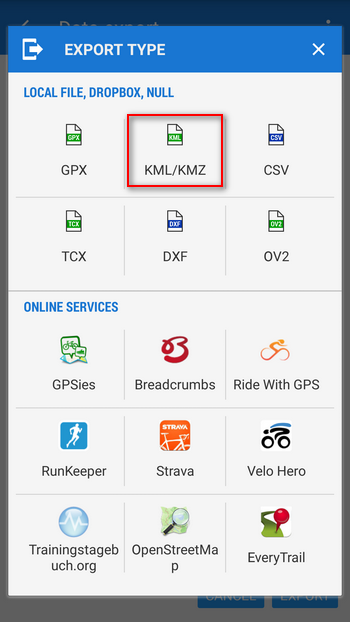
Als Ziel für den Export ist Dropbox oder Google Drive wohl am Besten – es erspart Ihnen das Verkabeln von Smartphone und PC. Anschließend öffnen Sie die Datei mit der PC-Version von Google Earth:
In einigen Gebieten werden sogar kleinere Objekte wie Bäume oder kleine Gebäude in 3D dargestellt. Ihr Track wird somit in einer photorealistischen Landschaft dargestellt:
Das ermöglicht es Ihnen Ihre Tour nochmals, in einer virtuellen Welt, abzuspielen. Nicht nur Routen oder Tracks können so dargestellt werden. Auf die gleiche Art und Weise können auch Geocaches visualisiert werden:
Sie wollen eine alte Papier-Landkarte in 3D darstellen? Kein Problem!
Wenn Sie die Fähigkeit von Locus praktisch jede Landkarte darzustellen mit Google Earths 3D-Modell kombinieren wollen lässt sich dies mit Locus/Google Earth auf wirklich magische Weise bewerkstelligen. Als erstes kalibrieren Sie die Karte in Locus (dies ist nur in Locus Map Pro verfügbar). Diesen Vorgang haben wir schon im Detail hier beschrieben >>. Als Beispiel wurde hier eine Radkarte von SOHOCart kalibriert. Die entstandene Datei wird wieder als KML/KMZ exportiert, in Google Earth geöffnet und hier über das 3D-Landschaftsmodell gezogen:
Wenn Sie hineinzoomen und den Blickwinkel ändern – also die Karte aus der Draufsicht kippen – sehen Sie das die Erhebungen mit den Höhenschichtenlinien korrespondieren. Eine weiterer Vorteil von Google Earth ist das sich verschiedene Datensätze in Layern organisieren lassen die sich in beliebiger Folge übereinander legen und aus/einschalten lassen. Hier zum Beispiel ein Track auf unserer kalibrierten Papierkarte über dem 3D-Modell:
Google Earth ist eine große Hilfe bei der Visualisierung von Daten aus Locus Map. Wenn Sie weitere Tricks und Tipps rund um Google Earth in Verbindung mit Locus Map kennen so bitten wir Sie diese mit uns zu teilen!
3D modelGoogle EarthKMLKMZvisualization
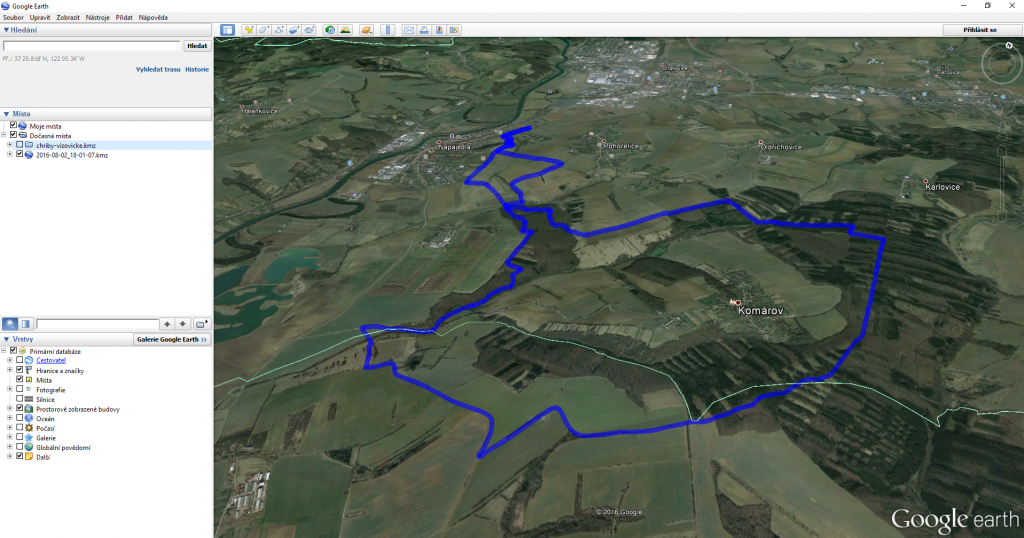
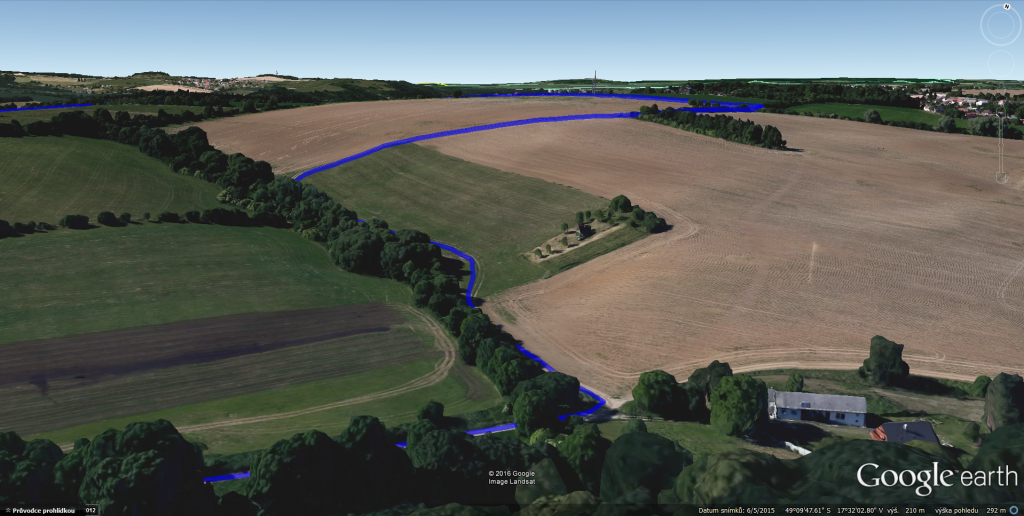
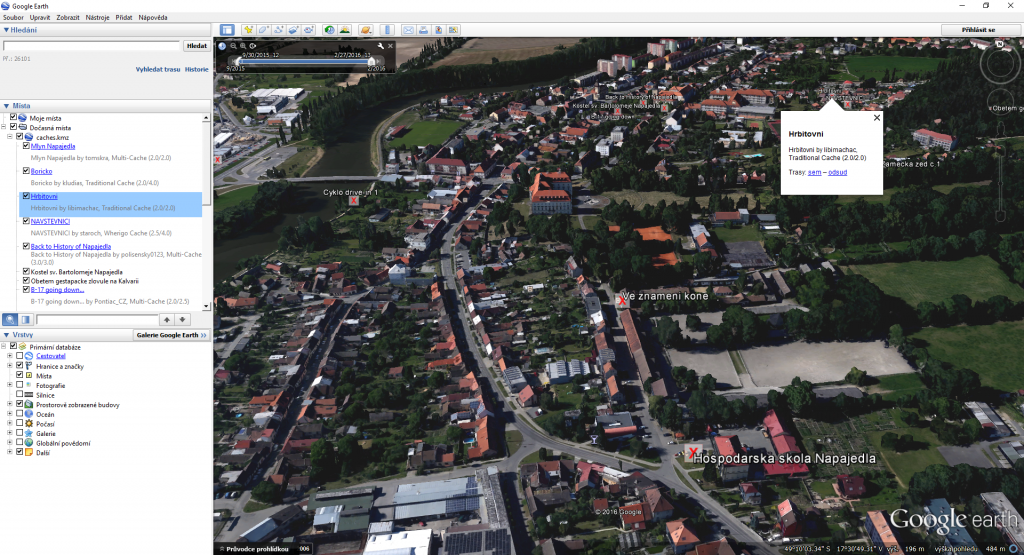
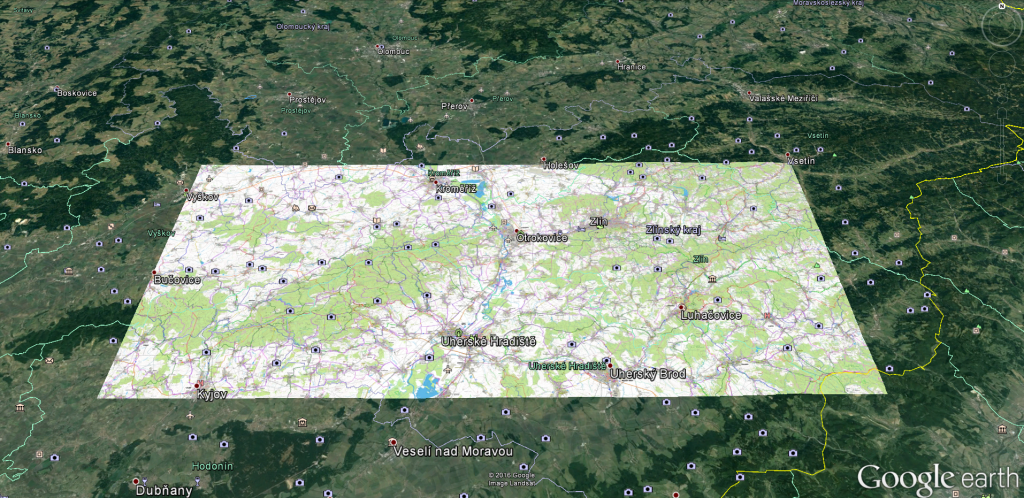
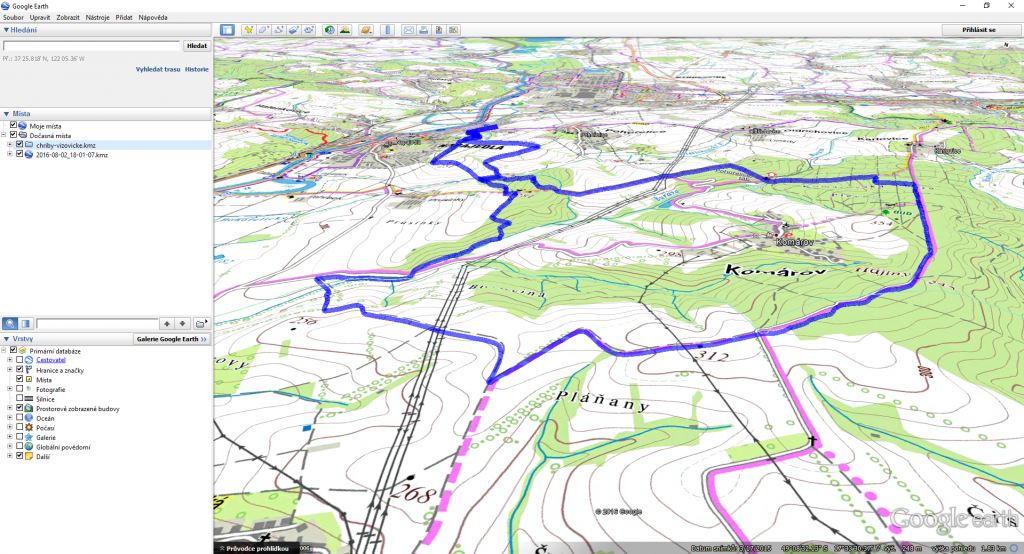


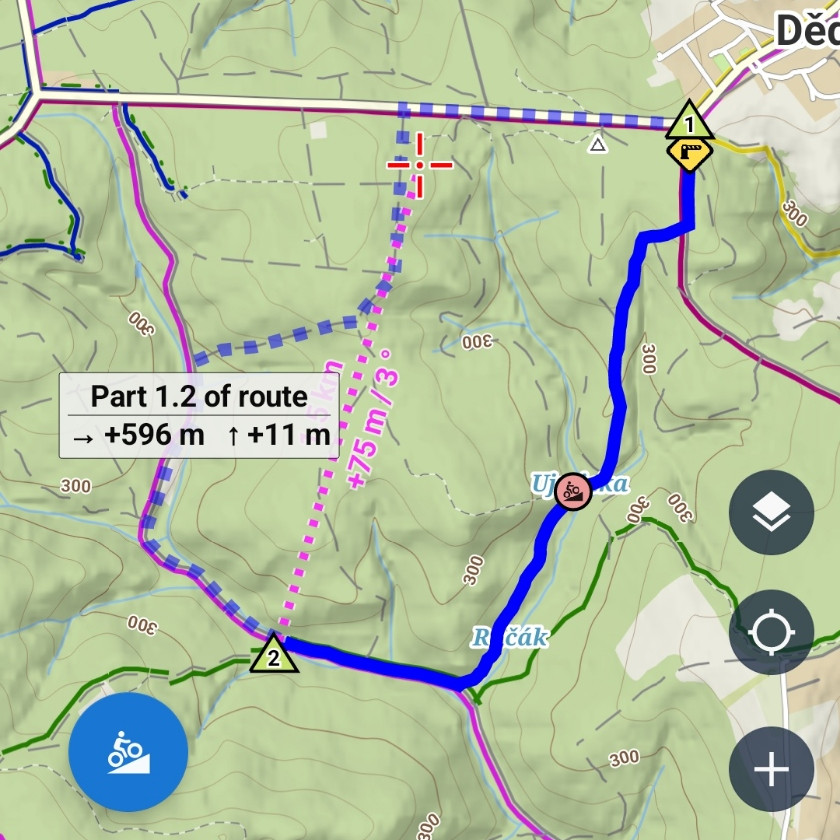
4 Comments
All cool. My challenge is to be able to display a 20MB kmz, that includes photos attached to the points, in an online map that I can easily share. I really don't want to have to load each photo manually again, which is what Google My Maps seems to require. Any ideas?
Thanks for this guide, it’s helpful.
I have a question:
Is it possible to open the exported KML/KMZ file in the web browser version of Google Earth, i.e. on the Google Maps web site?
Anyway, here is additional info about using the breath-taking capabilities of Google Earth:
https://www.google.com/earth/learn/advanced.html#tab=importing-kml-kmz-and-gps-data
Hi, I don't think so, at least I couldn't find it there. Thanks for the link.
How to display data like this on an interactive 3D globe 1globe.link [web app]?
I have an idea to build what I believe can be an excellent resource in understanding the different parts of our world.